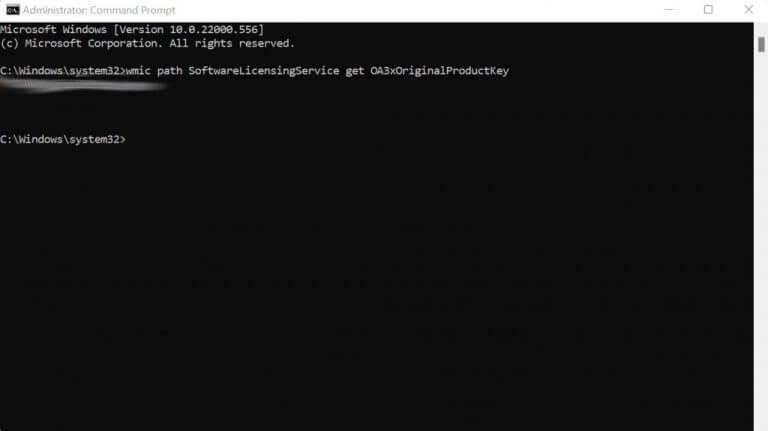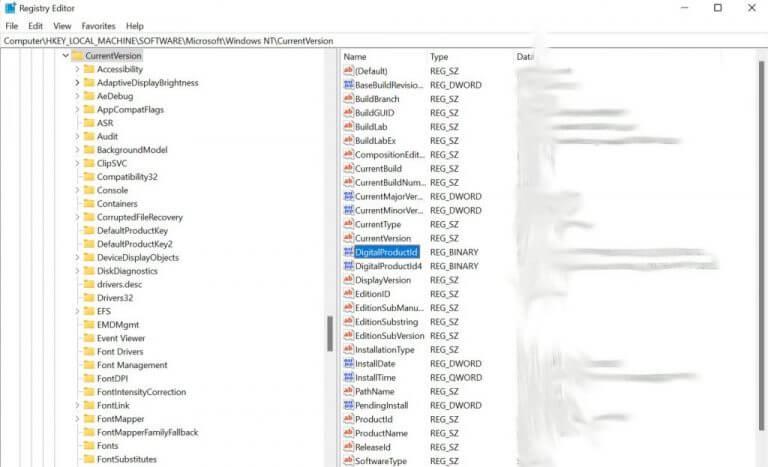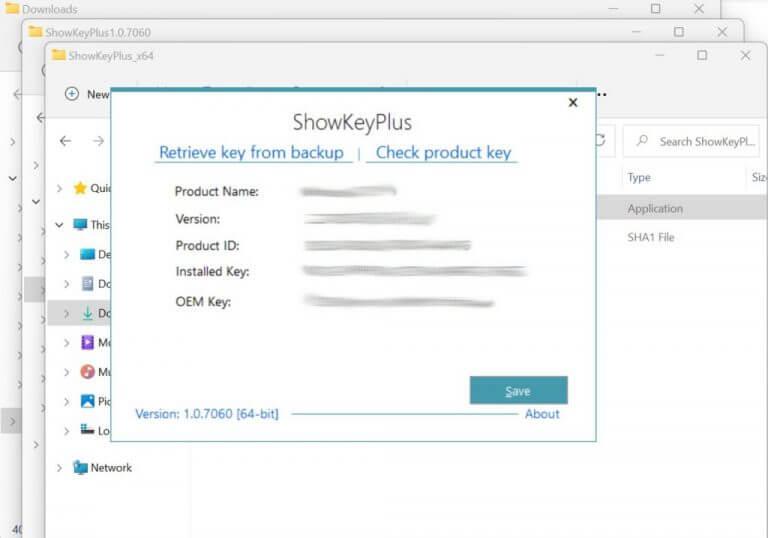Een code van 25 tekens, de productsleutel van uw Windows (ook wel softwaresleutel genoemd) is een verificatiecode die het besturingssysteem nodig heeft voor authenticatie. Het gebruik van een productsleutel zorgt er in principe voor dat het gebruikte product origineel is. Als u uw productsleutel moet vinden, hoeft u zich geen zorgen te maken, wij hebben u gedekt. In wat volgt, zullen we verschillende manieren bespreken om de Windows-productsleutel te vinden. Laten we er meteen in springen.
1. Controleer je e-mail
In bijna alle gevallen zou u de productsleutel van uw Windows 10 of Windows 11 in uw e-mailinbox moeten kunnen vinden. Door uw inbox hebben we het over de e-mail die u hebt gebruikt tijdens de aankoop van het exemplaar van uw Windows.
Ga dus meteen je inbox checken en kijk of je daar de productsleutel van je Windows kunt vinden.
2. Opdrachtprompt
De opdrachtprompt, ook wel cmd of cmd.exe genoemd, is een opdrachtregelinterface in Windows waarmee u met Windows kunt communiceren via op tekst gebaseerde invoer. Een alternatief voor de al bekende GUI die we tegenwoordig gebruiken, het beweert u meer controle en toegankelijkheid over uw computer te geven.
Interessant is dat je het ook kunt gebruiken om de productsleutel voor Windows 10 of Windows 11 te achterhalen. Volg de onderstaande stappen om de opdrachtprompt te openen:
- Ga naar de Start menu zoekbalk, typ daar ‘cmd’ in en voer de opdrachtprompt uit als beheerder.
- Typ de volgende opdracht in de opdrachtprompt en druk op Binnenkomen:
wmic path softwarelicentieservice krijgt OA3xOriginalProductKey
Uw Windows-productsleutel wordt weergegeven.
3. Windows-register
Het Windows-register is een enorme, hiërarchische database met informatie over uw Windows-besturingssysteem en andere instellingen op een lager niveau. Bovendien laat het u ook de informatie op uw Windows-besturingssysteem zien. Hier leest u hoe u de productsleutel kunt vinden met zijn hulp:
- Ga naar de Start menu zoekbalk, typ ‘regedit’ in en selecteer de beste match.
- Navigeer hier naartoe met behulp van de adresbalk van hierboven:
ComputerHKEY_LOCAL_MACHINESOFTWAREMicrosoftWindows NTHuidige versieSoftwareBeschermingPlatform
Uw productsleutel zal zichtbaar zijn, zoals geïllustreerd door het onderstaande voorbeeld.
4. Programma’s van derden
Als je geen geluk hebt gehad met de handmatige methoden die we tot nu toe hebben behandeld, is het beter om professionele methoden van derden eens te proberen. Er zijn tal van goede opties die er zijn. We zijn in dit voorbeeld met ShowKeyPlus gegaan; u kunt elke gewenste app kiezen.
ShowKeyPlus is een gratis app en is ook beschikbaar in Microsoft Store, waar u het kunt downloaden. Volg de onderstaande stappen om aan de slag te gaan:
- Ga naar de Microsoft Store en installeer de ShowKeyPlus app.
- Start de app en u krijgt de productsleutel op uw pc te zien.
Als je wilt, kun je deze informatie ook via de app in een apart tekstbestand opslaan.
De productsleutel vinden in Windows 10 of Windows 11
Dat is het, mensen. Dit zijn enkele eenvoudige manieren om de productsleutels in Windows te achterhalen. Voor bijna alle gevallen zouden deze methoden voldoende zijn. Als je een fysiek Windows-exemplaar hebt gekocht, vergeet dan niet om de kaartdoos te bekijken waarin je Windows is geleverd!
FAQ
Hoe weet ik of mijn Windows-productsleutel legitiem is?
Als Windows vooraf op uw pc was geïnstalleerd, zou de productsleutel op een sticker op uw apparaat moeten verschijnen. Neem contact op met de fabrikant als u de productsleutel bent kwijtgeraakt of niet kunt vinden. Om er zeker van te zijn dat uw productsleutel echt is, raadpleegt u Hoe weet u of uw software echt is en Hoe weet u dat uw hardware echt is.
Hoe vind ik mijn Windows 10-productsleutel vanaf de opdrachtprompt?
Vind uw Windows 10-productsleutel met behulp van de opdrachtprompt. Om uw Windows 10-productsleutel te vinden met behulp van de opdrachtprompt, moet u de opdrachtregeltoepassing openen met beheerdersrechten. Typ hiervoor “cmd” in de Windows-zoekbalk. Opdrachtprompt verschijnt in de zoekresultaten.
Hoe weet ik of ik Windows 10 Pro heb?
Bevestig dat je Windows 10 Pro hebt door winver in te typen in Zoeken en selecteer het bovenste resultaat.Als Windows 10 Enterprise wordt weergegeven, gebruikt u de standaard Pro-licentiesleutel in Instellingen > Update en beveiliging > Activering > Productcode wijzigen. Was dit antwoord nuttig?
Hoe lees ik een Windows-productsleutel uit het BIOS?
Als alternatief kunt u deze opdracht uitvoeren in de opdrachtpromptterminal: beide opdrachten proberen uw Windows-productsleutel te lezen van iets dat de OA3 BIOS-markering wordt genoemd. Met andere woorden, ze werken mogelijk alleen als Windows vooraf is geïnstalleerd en niet als u de machine zelf hebt gebouwd en Windows hebt geïnstalleerd/geactiveerd.
Hoe vind ik mijn productsleutel voor Windows 10?
Om uw Windows 10-productsleutel te vinden met behulp van de opdrachtprompt, moet u de opdrachtregeltoepassing openen met beheerdersrechten. Typ hiervoor “cmd” in de Windows-zoekbalk.
Hoe krijg ik de productsleutel van de licentieservice?
1 Stap 1. Klik met de rechtermuisknop op de Start-knop en selecteer Opdrachtprompt (Admin ). 2 Stap 2. Typ in het pop-upvenster het wmic-pad SoftwareLicensingService get OA3xOriginalProductKey-commando en druk op… Meer …
Heb je een productsleutel nodig om Windows 10 te installeren?
Een productsleutel is niet helemaal essentieel om Windows 10 te installeren en te gebruiken. U kunt nog steeds een niet-geactiveerde Windows 10 gebruiken zonder er een productsleutel voor in te voeren. De niet-geactiveerde versie heeft een paar relatief kleine beperkingen en zal u met enige regelmaat vragen om deze te activeren, maar u kunt deze blijven gebruiken zonder een productsleutel.
Hoe vind ik mijn Windows 10 regedit-sleutel?
Typ “regedit” in de Windows 10 desktop-zoekopdracht en selecteer het juiste item in de resultaten. Navigeer naar deze sleutel: Computer\HKEY_LOCAL_MACHINE\SOFTWARE\Microsoft\Windows NT\CurrentVersion\SoftwareProtectionPlatform
Hoe weet ik of mijn productsleutel voor Windows 7 legitiem is?
Gedrukt op een Certificaat van Echtheid-sticker Als uw pc werd geleverd met Windows 7 of eerder, wordt uw productsleutel afgedrukt op een COA-sticker. Deze sticker bevestigt dat de computer is geleverd met een legitiem exemplaar van Windows.U moet uw computer onderzoeken om de sticker te vinden.
Hoe weet ik of mijn Windows 10-software legitiem is?
Hoe u kunt zien of uw software echt is. Zoek uw productsleutel in de bevestigingsmail die u heeft ontvangen na aankoop van Windows 10 of in een digitaal kluisje dat toegankelijk is via de website van de winkelier. De productsleutel staat in de bevestigingsmail die u hebt ontvangen na aankoop van uw digitale exemplaar van Windows.
Heb ik een productsleutel nodig om Windows 10 te activeren?
Windows 10: In de meeste gevallen wordt Windows 10 automatisch geactiveerd met een digitale licentie en hoeft u geen productsleutel in te voeren.
Is mijn Windows 10 Pro correct gelicentieerd?
Ja, mijn Windows 10 Pro heeft de juiste licentie. Een juiste licentie geeft echter niet aan dat Windows correct is geïnstalleerd en werkt volgens wat ik denk te lezen.
Hoe weet ik of Windows 10 is geactiveerd of niet?
Als het systeem al Windows 10 heeft en je hebt de productsleutel op de computer, dan kun je de activeringsstatus controleren in Instellingen -> Update en beveiliging -> Activering. Aangezien u bij een derde partij koopt, kan ik niet garanderen dat de productsleutel een officiële Windows 10-productsleutel is.
Hoe weet ik of ik Windows 10 Pro of thuis heb?
Hoe weet ik of ik Windows 10 Pro of Home heb? Probeer: “Instellingen” > “Systeem” > “Over”. 🙂 Typ “winver” (zonder de aanhalingstekens) in het zoekvak linksonder in het scherm.